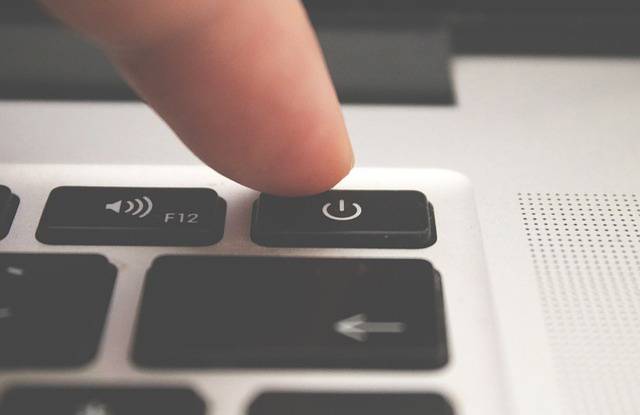Taková možnost se hodí třeba v případě, že chcete automaticky vypnout počítač po stažení velkého souboru nebo provedení nějaké jiné, časově náročné operace, kterou spustíte třeba na noc. Windows 10 možná během instalace zobrazí varovné okno, protože Adios – Shutdown Timer není příliš známá aplikace, ale přesto dokončete její instalaci, po které se automaticky spustí.
Stáhněte si: Adios

Adios – Shutdown Timer 1.2.8.8
Malá aplikace pro časově řízené vypínání Windows.
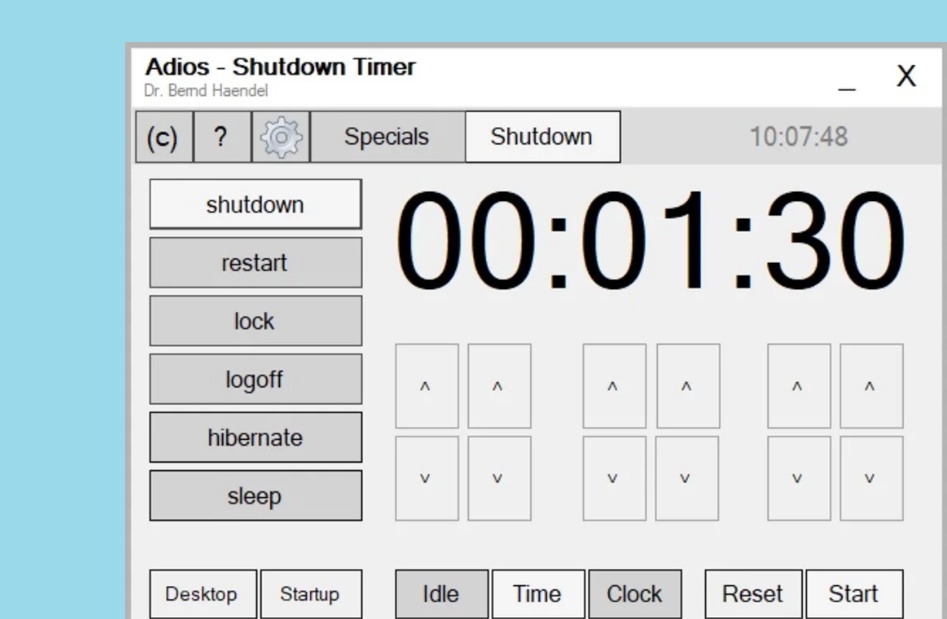
Aplikaci Adios můžete použít například pro řízené vypnutí Windows po určité době, kdy necháváte běžet konkrétní aplikaci za vaší nepřítomnosti.
Hlavní část okna aplikace Adios – Shutdown Timer zabírá zobrazení času, zbývajícího do vypnutí počítače. Ten si nastavíte pomocí tlačítek se šipkami. V levé části okna aplikace si pak můžete vybrat, co se po uplynutí nastaveného času stane. Adios – Shutdown Timer může počítač vypnout, restartovat, zamknout, odhlásit aktuálního uživatele, hibernovat, uspat nebo jen vypnout jeho monitor. Také si můžete zvolit, jestli daná akce proběhne po nečinnosti po určenou dobu, v určený čas nebo po uplynutí nastaveného času. Pokud už odpočet běží a vy si vypnutí nebo třeba restart počítače rozmyslíte, stačí jen program Adios – Shutdown Timer zavřít kliknutím na tlačítko v pravém horním rohu okna aplikace.
Foto v záhlaví článku: Aleksandar Cvetanović, Pixabay